Terjemahan disediakan oleh mesin penerjemah. Jika konten terjemahan yang diberikan bertentangan dengan versi bahasa Inggris aslinya, utamakan versi bahasa Inggris.
Batasi akses publik ke ember dan objek Lightsail
Amazon Simple Storage Service (Amazon S3) adalah layanan penyimpanan objek tempat pelanggan dapat menyimpan dan melindungi data. Layanan penyimpanan objek Amazon Lightsail dibangun di atas teknologi Amazon S3. Amazon S3 menawarkan akses publik blok tingkat akun, yang dapat Anda gunakan untuk membatasi akses publik ke semua bucket S3 dalam file. Akun AWS Akses publik blok tingkat akun dapat membuat semua bucket S3 menjadi Akun AWS pribadi, terlepas dari bucket individu dan izin objek yang ada.
Saat mengizinkan atau menolak akses publik, ember penyimpanan objek Lightsail memperhitungkan hal-hal berikut:
-
Izin akses bucket Lightsail. Untuk informasi selengkapnya, lihat Izin Bucket.
-
Tingkat akun Amazon S3 memblokir konfigurasi akses publik, yang menggantikan izin akses bucket Lightsail.
Jika Anda mengaktifkan tingkat akun Blokir semua akses publik di Amazon S3, bucket dan objek Lightsail publik Anda menjadi pribadi dan tidak lagi dapat diakses publik.
Mengonfigurasi pengaturan blokir akses publik untuk akun Anda
Anda dapat menggunakan konsol Amazon S3, AWS Command Line Interface (AWS CLI) AWS SDKs, dan REST API untuk mengonfigurasi pengaturan blokir akses publik. Anda dapat mengakses fitur akses publik blok tingkat akun di panel navigasi konsol Amazon S3 seperti yang ditunjukkan pada contoh berikut.

Konsol Amazon S3 menawarkan pengaturan untuk memblokir semua akses publik, memblokir akses publik yang diberikan melalui daftar kontrol akses baru atau apa pun, dan memblokir akses publik ke ember dan objek yang diberikan melalui kebijakan bucket atau titik akses publik baru atau publik apa pun.
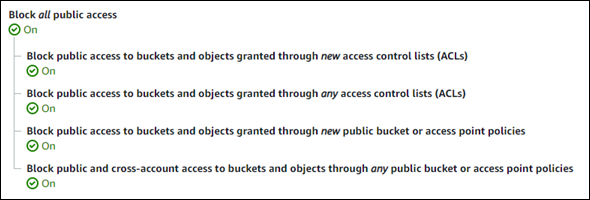
Anda dapat mengaktifkan atau menonaktifkan setiap pengaturan di konsol Amazon S3. Di API, pengaturan yang sesuai adalah TRUE (On) atau FALSE Off). Bagian berikut menjelaskan efek setiap pengaturan pada bucket S3 dan ember Lightsail.
catatan
Bagian berikut menyebutkan daftar kontrol akses (ACLs). ACL mendefinisikan pengguna yang memiliki atau memiliki akses ke bucket atau objek individual. Untuk informasi selengkapnya, lihat Ikhtisar daftar kontrol akses di Panduan Pengguna Amazon S3.
-
Blokir semua akses publik — Aktifkan pengaturan ini untuk memblokir semua akses publik ke bucket S3, bucket Lightsail, dan objek yang sesuai. Pengaturan ini menggabungkan semua pengaturan berikut. Saat Anda mengaktifkan pengaturan ini, hanya Anda (pemilik bucket) dan pengguna yang berwenang yang diizinkan mengakses bucket dan objeknya. Anda hanya dapat mengaktifkan pengaturan ini di konsol Amazon S3. Ini tidak tersedia di AWS CLI, Amazon S3 API, atau. AWS SDKs
-
Blokir akses publik ke bucket dan objek yang diberikan melalui daftar kontrol akses baru (ACLs) — Aktifkan pengaturan ini untuk memblokir menempatkan publik ACLs pada bucket dan objek. Pengaturan ini tidak berdampak pada yang ada ACLs. Oleh karena itu, objek yang sudah memiliki ACL publik tetap bersifat publik. Pengaturan ini juga tidak berdampak pada objek yang bersifat publik karena izin akses bucket disetel ke Semua objek bersifat publik dan hanya-baca. Pengaturan ini diberi label seperti
BlockPublicAclspada Amazon S3 API.catatan
WordPress plugin yang menempatkan media di bucket Lightsail, seperti plugin Offload Media Light, mungkin berhenti bekerja saat pengaturan ini diaktifkan. Ini karena sebagian besar WordPress plugin mengonfigurasi ACL yang dibaca publik pada objek. WordPress plugin yang beralih objek ACLs mungkin juga berhenti bekerja.
-
Blokir akses publik ke bucket dan objek yang diberikan melalui daftar kontrol akses apa pun (ACLs) — Aktifkan pengaturan ini untuk mengabaikan publik ACLs dan memblokir akses publik ke bucket dan objek. Pengaturan ini memungkinkan publik ACLs untuk diletakkan di ember dan objek, tetapi mengabaikannya saat memberikan akses. Untuk bucket Lightsail, menyetel izin akses bucket ke Semua objek bersifat publik dan hanya-baca atau menyetel izin objek individual ke Publik (hanya-baca) sama dengan menempatkan ACL publik pada keduanya. Pengaturan ini diberi label seperti
IgnorePublicAclspada Amazon S3 API. -
Blokir akses publik ke bucket dan objek yang diberikan melalui bucket publik baru atau kebijakan titik akses — Aktifkan pengaturan ini untuk memblokir Semua objek bersifat publik dan izin akses bucket hanya-baca agar tidak dikonfigurasi di bucket Lightsail Anda. Pengaturan ini tidak memengaruhi bucket yang sudah dikonfigurasi dengan Semua objek bersifat publik dan izin akses bucket hanya-baca. Pengaturan ini diberi label seperti
BlockPublicPolicypada Amazon S3 API. -
Blokir akses publik dan lintas akun ke bucket dan objek melalui bucket publik atau kebijakan titik akses apa pun — Aktifkan pengaturan ini untuk membuat semua bucket Lightsail Anda menjadi pribadi. Ini membuat semua bucket Lightsail menjadi pribadi, meskipun dikonfigurasi dengan Semua objek bersifat publik dan izin akses bucket hanya-baca. Pengaturan ini diberi label seperti
RestrictPublicBucketspada Amazon S3 API.penting
Pengaturan ini juga memblokir akses lintas akun yang dikonfigurasi pada bucket Lightsail yang juga dikonfigurasi dengan Semua objek bersifat publik dan izin akses bucket hanya-baca di Lightsail. Untuk terus mengizinkan akses lintas akun, pastikan untuk mengonfigurasi bucket Lightsail dengan izin akses bucket Semua objek adalah pribadi di Lightsail sebelum mengaktifkan Blokir akses publik dan lintas akun ke bucket dan objek melalui bucket publik atau pengaturan kebijakan titik akses apa pun di Amazon S3.
-
Untuk informasi selengkapnya tentang memblokir akses publik dan cara mengonfigurasinya, lihat sumber daya berikut di Panduan Pengguna Amazon S3:
Gunakan konsol Lightsail AWS CLI,, AWS SDKs, dan REST API untuk mengonfigurasi izin akses untuk bucket Lightsail Anda. Untuk informasi selengkapnya, lihat Izin Bucket.
catatan
Lightsail menggunakan peran terkait layanan untuk mendapatkan konfigurasi akses publik blok tingkat akun saat ini dari Amazon S3 dan menerapkannya ke sumber daya penyimpanan objek Lightsail. Setelah mengonfigurasi blokir akses publik di Amazon S3, tunggu setidaknya satu jam hingga diterapkan di Lightsail. Untuk informasi selengkapnya, lihat Peran terkait layanan.
Kelola ember dan objek
Berikut adalah langkah-langkah umum untuk mengelola bucket penyimpanan objek Lightsail Anda:
-
Pelajari tentang objek dan bucket di layanan penyimpanan objek Amazon Lightsail. Untuk informasi selengkapnya, lihat Penyimpanan objek di Amazon Lightsail.
-
Pelajari tentang nama-nama yang dapat Anda berikan pada ember Anda di Amazon Lightsail. Untuk informasi selengkapnya, lihat Aturan penamaan bucket di Amazon Lightsail.
-
Mulailah dengan layanan penyimpanan objek Lightsail dengan membuat ember. Untuk informasi selengkapnya, lihat Membuat bucket di Amazon Lightsail.
-
Pelajari praktik terbaik keamanan untuk bucket dan izin akses yang dapat Anda konfigurasikan untuk bucket. Anda dapat membuat semua objek di ember Anda publik atau pribadi, atau Anda dapat memilih untuk membuat objek individu menjadi publik. Anda juga dapat memberikan akses ke bucket dengan membuat kunci akses, melampirkan instans ke bucket, dan memberikan akses ke akun AWS lainnya. Untuk informasi selengkapnya, lihat Praktik Terbaik Keamanan untuk penyimpanan objek Amazon Lightsail dan Memahami izin bucket di Amazon Lightsail.
Setelah mempelajari tentang izin akses bucket, lihat panduan berikut untuk memberikan akses ke bucket Anda:
-
Pelajari cara mengaktifkan pencatatan akses untuk bucket Anda, dan cara menggunakan log akses untuk mengaudit keamanan bucket Anda. Untuk informasi lebih lanjut, lihat panduan berikut.
-
Akses logging untuk bucket di layanan penyimpanan objek Amazon Lightsail
-
Akses format log untuk bucket di layanan penyimpanan objek Amazon Lightsail
-
Mengaktifkan pencatatan akses untuk bucket di layanan penyimpanan objek Amazon Lightsail
-
Menggunakan log akses untuk bucket di Amazon Lightsail untuk mengidentifikasi permintaan
-
-
Buat kebijakan IAM yang memberi pengguna kemampuan untuk mengelola bucket di Lightsail. Untuk informasi selengkapnya, lihat kebijakan IAM untuk mengelola bucket di Amazon Lightsail.
-
Pelajari tentang cara objek di ember Anda diberi label dan diidentifikasi. Untuk informasi selengkapnya, lihat Memahami nama kunci objek di Amazon Lightsail.
-
Pelajari cara mengunggah file dan mengelola objek di bucket Anda. Untuk informasi lebih lanjut, lihat panduan berikut.
-
Aktifkan pembuatan versi objek untuk mempertahankan, mengambil, dan memulihkan setiap versi dari setiap objek yang disimpan di bucket Anda. Untuk informasi selengkapnya, lihat Mengaktifkan dan menangguhkan versi objek dalam bucket di Amazon Lightsail.
-
Setelah mengaktifkan versi objek, Anda dapat memulihkan versi objek sebelumnya di bucket Anda. Untuk informasi selengkapnya, lihat Memulihkan versi objek sebelumnya dalam bucket di Amazon Lightsail.
-
Pantau pemanfaatan ember Anda. Untuk informasi selengkapnya, lihat Melihat metrik untuk bucket Anda di Amazon Lightsail.
-
Konfigurasikan alarm agar metrik bucket diberi tahu saat penggunaan bucket Anda melewati ambang batas. Untuk informasi selengkapnya, lihat Membuat alarm metrik bucket di Amazon Lightsail.
-
Ubah paket penyimpanan bucket Anda jika penyimpanan dan transfer jaringan hampir habis. Untuk informasi selengkapnya, lihat Mengubah paket bucket Anda di Amazon Lightsail.
-
Pelajari cara menghubungkan bucket Anda ke sumber daya lain. Untuk informasi lebih lanjut, lihat tutorial berikut.
-
Hapus ember Anda jika Anda tidak lagi menggunakannya. Untuk informasi selengkapnya, lihat Menghapus bucket di Amazon Lightsail.